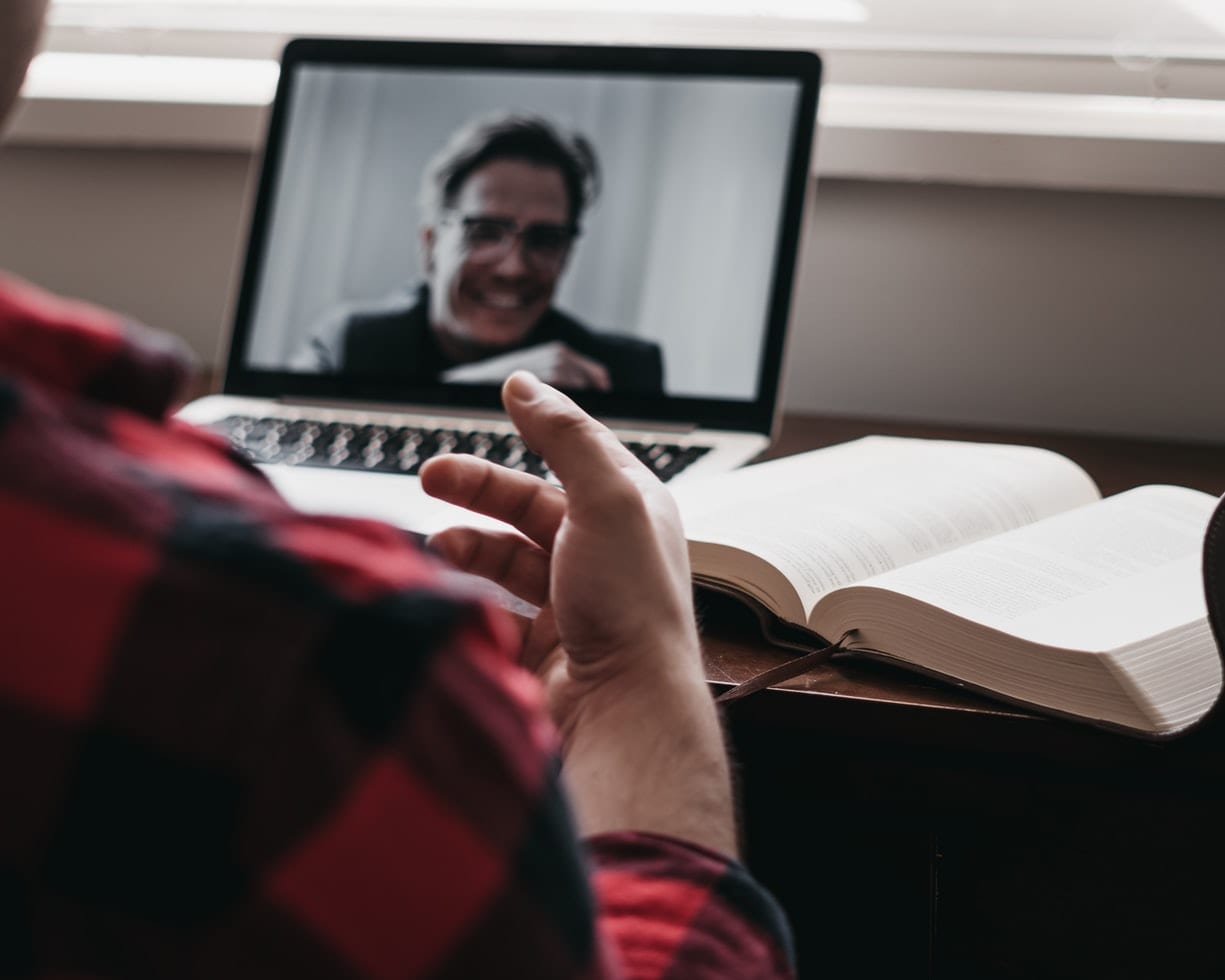Πώς να ελέγξετε τα δεδομένα του Telegram σας

Το τηλεγράφημα εισήχθη για πρώτη φορά ως πλατφόρμα για τη μετάδοση κρυπτογραφημένων σημάτων. Τελικά εξελίχθηκε με τις δεκαετίες και τώρα υπάρχει το
Τα κανάλια Telegram είναι ένας πολύ καλός τρόπος για να μεταδώσετε το μήνυμά σας σε μια μεγάλη ομάδα ανθρώπων. Τα κανάλια διαφέρουν από τις ομάδες αφού, σε ένα κανάλι, μόνο οι διαχειριστές μπορούν να στείλουν μηνύματα. Αντίθετα, στις ομάδες, ο καθένας μπορεί να σχολιάσει.
Συνεχίστε να διαβάζετε για να μάθετε πώς μπορείτε να δημιουργήσετε τη δική σας ομάδα Telegram και πώς μπορείτε να προσκαλέσετε άλλους. Η διαδικασία είναι γρήγορη και εύκολη. Με αυτόν τον τρόπο, δεν χρειάζεται να περιμένετε πολύ για να μεταδώσετε το μήνυμά σας.
Για να δημιουργήσετε ένα κανάλι Telegram, ανοίξτε την εφαρμογή και πατήστε το εικονίδιο με το μολύβι κάτω δεξιά. Στο επάνω μέρος, θα πρέπει να δείτε την επιλογή Νέο κανάλι .
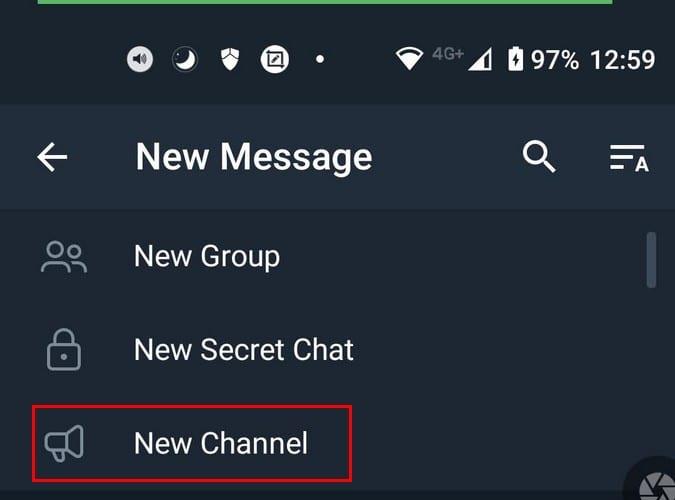
Μόλις κάνετε την επιλογή, θα δείτε ένα σύντομο μήνυμα που θα σας ενημερώνει τι είναι τα κανάλια Telegram. Μόλις το ξεπεράσετε, είναι ώρα να ονομάσετε το κανάλι σας, να προσθέσετε μια περιγραφή και ακόμη και emoji αν θέλετε.
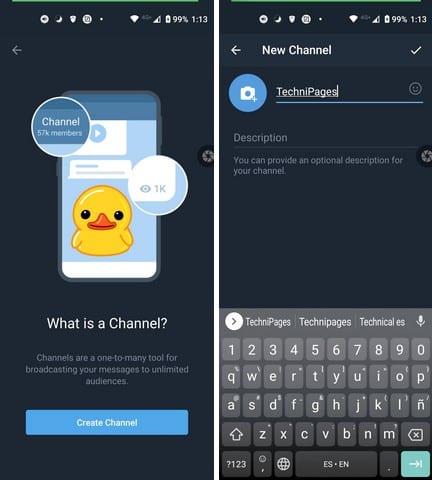
Θα πρέπει επίσης να αποφασίσετε εάν το κανάλι σας στο Telegram θα είναι ιδιωτικό ή δημόσιο. Εάν, για παράδειγμα, αποφασίσετε να κάνετε το κανάλι σας ιδιωτικό, το Telegram θα σας δώσει έναν ιδιωτικό σύνδεσμο που μπορείτε να στείλετε σε φίλους, ώστε να μπορούν να εγγραφούν εύκολα. Αν κάνετε το κανάλι σας δημόσιο, οποιοσδήποτε μπορεί να το βρει κάνοντας αναζήτηση. Εάν είναι ιδιωτικό, μπορούν να συμμετάσχουν μόνο εκείνοι στους οποίους στείλατε τον σύνδεσμο πρόσκλησης.
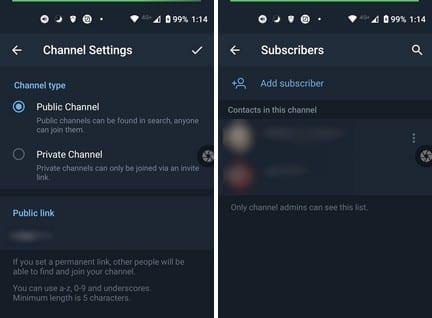
Το επόμενο βήμα θα είναι να προσκαλέσετε κόσμο. Θα δείτε όλες τις επαφές σας, απλώς πατήστε σε αυτές που θέλετε να προσθέσετε. Μην ανησυχείτε αν ξεχάσετε να προσθέσετε κάποιον. μπορείτε ακόμα να προσθέσετε περισσότερα άτομα αργότερα. Αργότερα, προσθέστε άτομα στο όνομα του καναλιού στο επάνω μέρος και πατήστε Συνδρομητές > Προσθήκη συνδρομητή και, στη συνέχεια, απλώς επιλέξτε τα άτομα που θέλετε να προσθέσετε.
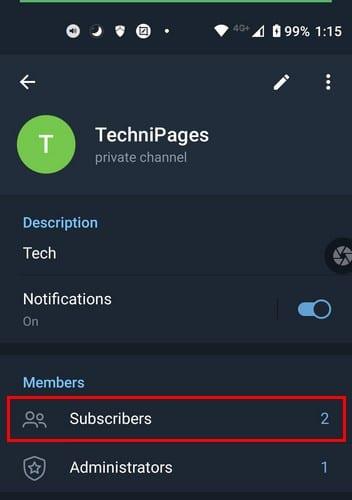
Εφόσον βρίσκεστε στις ρυθμίσεις καναλιών, μπορείτε επίσης να κάνετε πράγματα όπως να προσθέσετε περισσότερους διαχειριστές. Πατώντας στις τρεις τελείες επάνω δεξιά, μπορείτε να ξεκινήσετε μια φωνητική συνομιλία και να προσθέσετε μια συντόμευση για αυτό το κανάλι στην αρχική σας οθόνη. Απλώς πατήστε εκεί που λέει Διαχειριστές > Προσθήκη διαχειριστή και επιλέξτε την επαφή.
Πατώντας στο εικονίδιο με το μολύβι, μπορείτε να αλλάξετε το όνομα του καναλιού, να ορίσετε φωτογραφία/βίντεο, να αλλάξετε τον τύπο καναλιού, να δημιουργήσετε έναν νέο σύνδεσμο πρόσκλησης, να προσθέσετε το όνομα του διαχειριστή στα μηνύματα που δημοσιεύουν, να διαγράψετε το κανάλι και να αφαιρέσετε κάποιον πατώντας στο την επιλογή Καταργημένοι χρήστες.
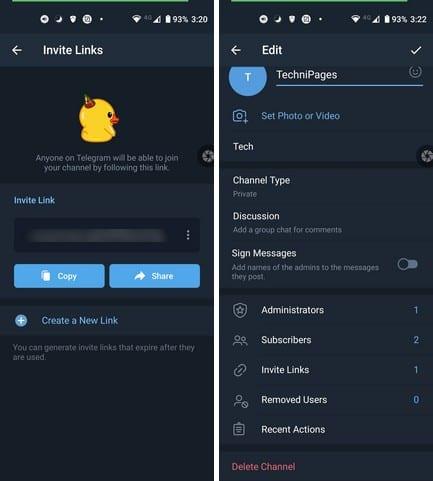
Τώρα ξέρετε πώς μπορείτε να δημιουργήσετε κανάλια στο Telegram, ώστε να μπορείτε να μεταδώσετε το μήνυμά σας. Η ρύθμιση είναι εξίσου εύκολη και προσαρμόζεται το κανάλι. Δημιουργείτε το κανάλι για επαγγελματικούς ή προσωπικούς λόγους; Ενημερώστε με στα σχόλια παρακάτω και μην ξεχάσετε να μοιραστείτε το άρθρο με άλλους στα μέσα κοινωνικής δικτύωσης.
Το τηλεγράφημα εισήχθη για πρώτη φορά ως πλατφόρμα για τη μετάδοση κρυπτογραφημένων σημάτων. Τελικά εξελίχθηκε με τις δεκαετίες και τώρα υπάρχει το
Προστατέψτε το απόρρητό σας στο Telegram ενεργοποιώντας μηνύματα που αυτοκαταστρέφονται. Να σβήσουν τα μηνύματα μόνα τους μετά από ένα καθορισμένο χρονικό διάστημα.
Αυτή η ανάρτηση έχει όλα όσα πρέπει να γνωρίζετε για την προσθήκη και την αφαίρεση ομάδων στο Telegram.
Εξοικονομήστε χώρο αποθήκευσης στη συσκευή σας Android αποτρέποντας το Telegram από τη λήψη περιττών αρχείων. Δείτε πώς μπορείτε να σταματήσετε την αυτόματη λήψη.
Διατηρήστε τον έλεγχο των ομάδων σας στο Telegram και επιλέξτε ποιος μπορεί να σας δώσει και ποιος όχι. Αλλάζοντας μερικές ρυθμίσεις ασφαλείας, αποφασίζετε τι θα συμβεί.
Δημιουργήστε μια ερώτηση δημοσκόπησης Telegram όταν οι ομάδες δεν μπορούν να αποφασίσουν πού θα πάνε για μεσημεριανό γεύμα. Εάν αλλάξετε γνώμη, μπορείτε πάντα να καταργήσετε την ψηφοφορία και να επιλέξετε ξανά.
Χρειάζεται να περάσετε ένα μήνυμα σε πολλούς ανθρώπους; Δείτε πώς μπορείτε να δημιουργήσετε ένα κανάλι στο Telegram για να το κάνετε ακριβώς αυτό.
Κάντε ένα διάλειμμα από τις ειδοποιήσεις που σας ειδοποιούν για μια νέα συμμετοχή στο Telegram. Δείτε πώς μπορείτε να απενεργοποιήσετε τη νέα ειδοποίηση συμμετοχής στο Telegram.
Προσθέστε ένα επιπλέον επίπεδο ασφάλειας στον λογαριασμό σας στο Telegram με επαλήθευση σε δύο βήματα. Δείτε πώς να το ενεργοποιήσετε.
Κάνετε την ανάγνωση των συνομιλιών σας στο Telegram πιο άνετη αλλάζοντας το μέγεθος του κειμένου. Δείτε πού πρέπει να πάτε για να το κάνετε αυτό.
Ανακαλύψτε τι είναι τα Telegrams και πώς διαφέρουν από τις ομάδες.
Οι ειδοποιήσεις σας στο Telegram ξεφεύγουν από τον έλεγχο; Δείτε πώς μπορείτε να τα απενεργοποιήσετε ή να τα απενεργοποιήσετε για λίγη ησυχία.
Ανακαλύψτε πώς μπορείτε να ασφαλίσετε τις συνομιλίες σας στο Telegram ενεργοποιώντας την κρυπτογράφηση από άκρο σε άκρο σε όλες τις συνομιλίες σας.
Δείτε πώς μπορείτε να αυξήσετε την ασφάλεια των λογαριασμών σας στο Telegram αλλάζοντας αυτά τα δύο πράγματα.
Ο προγραμματισμός ενός μηνύματος Telegram για αργότερα μπορεί να είναι πολύ χρήσιμος. Μπορεί να θέλετε να υπενθυμίσετε σε κάποιον κάτι, αλλά να ξέρετε ότι θα ήταν καλύτερο να στείλετε το μήνυμα
Δείτε ποιες ενσωματωμένες επιλογές του Telegram μπορείτε να χρησιμοποιήσετε για να κρύψετε από άλλους χρήστες του Telegram.
Εξοικονομήστε χώρο αποθήκευσης στη συσκευή σας Android αλλάζοντας τη διαδρομή αποθήκευσης στο Telegram. Κάντε το Telegram να χρησιμοποιεί την κάρτα SD και όχι την εσωτερική αποθήκευση της συσκευής σας.
Μάθετε πώς να μεταφέρετε μια ομάδα Telegram σε άλλο χρήστη με αυτόν τον οδηγό.
Δείτε πόσο εύκολο είναι να χρησιμοποιήσετε το γραφικό στοιχείο Telegrams. Ανακαλύψτε πώς μπορείτε να προσθέσετε πολλές επαφές σε αυτό.
Εάν είστε λάτρης των μέσων κοινωνικής δικτύωσης, πιθανότατα γνωρίζετε πώς το Telegram κατακλύζει τον κόσμο. Το Telegram είναι μια υπηρεσία IP φωνής που βασίζεται σε σύννεφο
Αφού κάνετε root το τηλέφωνό σας Android, έχετε πλήρη πρόσβαση στο σύστημα και μπορείτε να εκτελέσετε πολλούς τύπους εφαρμογών που απαιτούν πρόσβαση root.
Τα κουμπιά στο τηλέφωνό σας Android δεν προορίζονται μόνο για τη ρύθμιση της έντασης ήχου ή την ενεργοποίηση της οθόνης. Με μερικές απλές τροποποιήσεις, μπορούν να γίνουν συντομεύσεις για γρήγορη λήψη φωτογραφιών, παράλειψη τραγουδιών, εκκίνηση εφαρμογών ή ακόμα και ενεργοποίηση λειτουργιών έκτακτης ανάγκης.
Αν αφήσατε τον φορητό υπολογιστή σας στη δουλειά και έχετε μια επείγουσα αναφορά να στείλετε στον προϊστάμενό σας, τι πρέπει να κάνετε; Χρησιμοποιήστε το smartphone σας. Ακόμα πιο εξελιγμένο, μετατρέψτε το τηλέφωνό σας σε υπολογιστή για να κάνετε πολλαπλές εργασίες πιο εύκολα.
Το Android 16 διαθέτει γραφικά στοιχεία οθόνης κλειδώματος για να αλλάζετε την οθόνη κλειδώματος όπως θέλετε, καθιστώντας την οθόνη κλειδώματος πολύ πιο χρήσιμη.
Η λειτουργία Picture-in-Picture για Android σάς βοηθά να συρρικνώσετε το βίντεο και να το παρακολουθήσετε σε λειτουργία picture-in-picture, παρακολουθώντας το βίντεο σε μια άλλη διεπαφή, ώστε να μπορείτε να κάνετε άλλα πράγματα.
Η επεξεργασία βίντεο σε Android θα γίνει εύκολη χάρη στις καλύτερες εφαρμογές και λογισμικό επεξεργασίας βίντεο που παραθέτουμε σε αυτό το άρθρο. Βεβαιωθείτε ότι θα έχετε όμορφες, μαγικές και κομψές φωτογραφίες για να μοιραστείτε με φίλους στο Facebook ή το Instagram.
Το Android Debug Bridge (ADB) είναι ένα ισχυρό και ευέλικτο εργαλείο που σας επιτρέπει να κάνετε πολλά πράγματα, όπως εύρεση αρχείων καταγραφής, εγκατάσταση και απεγκατάσταση εφαρμογών, μεταφορά αρχείων, root και flash custom ROM, δημιουργία αντιγράφων ασφαλείας συσκευών.
Με εφαρμογές αυτόματου κλικ. Δεν θα χρειάζεται να κάνετε πολλά όταν παίζετε παιχνίδια, χρησιμοποιείτε εφαρμογές ή εργασίες που είναι διαθέσιμες στη συσκευή.
Ενώ δεν υπάρχει μαγική λύση, μικρές αλλαγές στον τρόπο φόρτισης, χρήσης και αποθήκευσης της συσκευής σας μπορούν να κάνουν μεγάλη διαφορά στην επιβράδυνση της φθοράς της μπαταρίας.
Το τηλέφωνο που αγαπούν πολλοί αυτή τη στιγμή είναι το OnePlus 13, επειδή εκτός από το ανώτερο υλικό, διαθέτει επίσης ένα χαρακτηριστικό που υπάρχει εδώ και δεκαετίες: τον αισθητήρα υπερύθρων (IR Blaster).